Funzionalità utili Epson (annullo corrispettivo, etc..)
Epson FP 81 II/FP 90 III RT - Annullo di un corrispettivo
Nei casi in cui sia necessario annullare senza l'ausilio del PMS un corrispettivo già correttamente stampato è possibile procedere tramite tastierino Epson.

Attenzione!
Le procedure descritte sono destinate a reparti tecnici con conoscenze approfondite in merito al funzionamento dei RT Epson.
Le stesse inoltre potrebbero variare a seguito di aggiornamento dei dispositivi o di periferiche differenti da quelle indicate (Es. tastiera estesa)
Procedura da Tastiera a 23 tasti
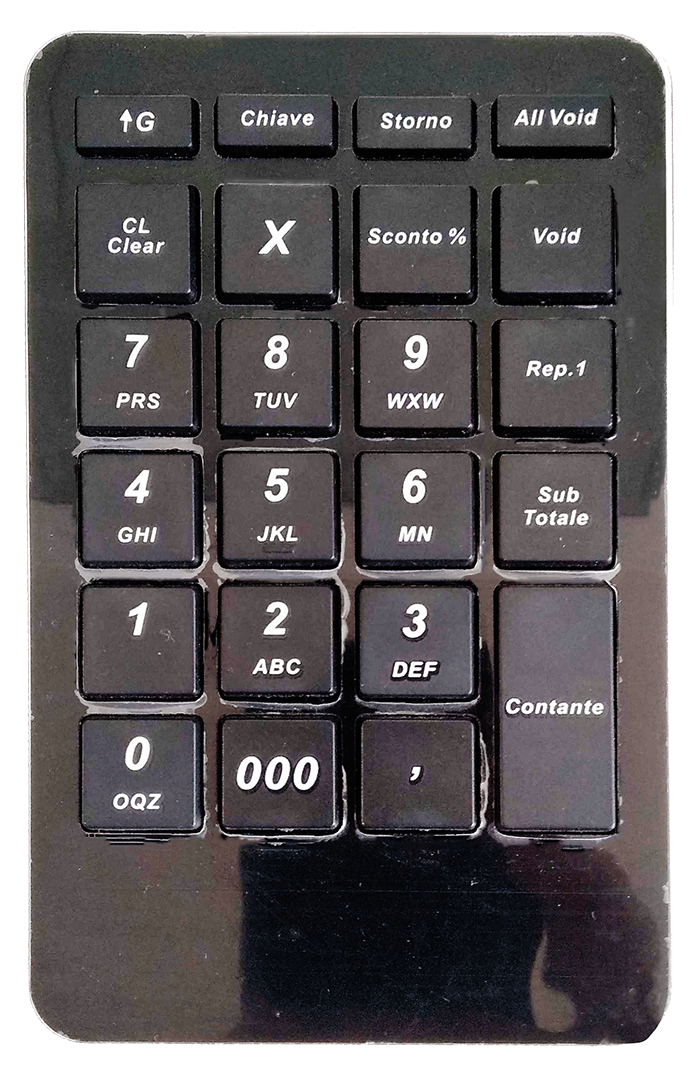
2. A questo punto verrà visualizzato il messaggio "Z-- Scelta funzione". Premere il numero 91.
3. Sul display del RT verrà visualizzata la matricola della stampante. Proseguire premendo il tasto Contante.
4. Sul display del RT verrà visualizzato il messaggio "Data". Inserire la data dello scontrino da annullare (nel formato che prevede 2 cifre per giorno mese e anno. Es. 23 07 21). Proseguire premendo il tasto Contante.
5. A questo punto è necessario inserire il numero di scontrino da annullare. (il secondo blocco di 4 numeri es. 0132). Proseguire premendo il tasto Contante.
6. A questo punto è necessario inserire il numero di chiusura dello scontrino da annullare. (il primo blocco di 4 numeri es. 0012). Proseguire premendo il tasto Void.
7. Una volta che il RT effettuerà la stampa dello scontrino di annullo, premere il tasto CL Clear per tornare nello Stato registrazione.
Leggere indirizzo IP del Registratore telematico Epson
Per visualizzare l'indirizzo IP del RT Epson seguire i seguenti passaggi:
- Con il messaggio "Stato registrazione" sul display, è necessario premere per 4 volte il tasto 3 e successivamente il tasto Chiave.
- A questo punto verrà visualizzato il messaggio "S-- Scelta funzione". Premere il numero 19.
- Premere il tasto Sub Totale.
- Una volta che il RT effettuerà la stampa dello scontrino riepilogativo, premere il tasto Chiave. Il RT tornerà nella modalità "Stato registrazione"
- Sullo scontrino appena stampato:
- Alla voce IP Address è possibile leggere l'indirizzo IP del Registratore telematico.
- La voce DHCP (0=NO, 1=SI) deve avere il valore 0 (DHCP non attivo).
Stampare una copia gestionale del corrispettivo
Per stampare una copia gestionale di un corrispettivo precedentemente stampato con il RT Epson, seguire i seguenti passaggi:
- Con il messaggio "Stato registrazione" sul display, è necessario premere per 4 volte il tasto 2 e successivamente il tasto Chiave.
- A questo punto verrà visualizzato il messaggio "Z-- Scelta funzione". Premere il numero 98.
- Sul display del RT verrà visualizzata la scritta "Data". Inserire la data dello scontrino da stampare (nel formato che prevede 2 cifre per giorno mese e anno. Es. 23 07 21). Proseguire premendo il tasto Contante.
- Sul display del RT verrà visualizzata la scritta "Scontrino iniziale". Inserire il numero dello scontrino da stampare. Proseguire premendo il tasto Contante.
- Sul display del RT verrà visualizzata la scritta "Scontrino finale". Inserire lo stesso numero scontrino. Proseguire premendo il tasto Contante.
- Una volta che il RT effettuerà la stampa della copia gestionale del corrispettivo , premere il tasto Chiave. Il RT tornerà nella modalità "Stato registrazione"
Visualizzare una copia di una chiusura fiscale
Per visualizzare a video una copia di una chiusura fiscale precedentemente stampata con il RT Epson, è necessario seguire i seguenti passaggi:
- Tramite il proprio browser collegarsi all'indirizzo IP del RT (ad esempio http://192.168.1.221 o https://192.168.1.221 (se attivo SSL))
- Proseguire selezionando la voce "www".
- Selezionare la voce "dati-rt" e il giorno interessato.
- A questo punto è possibile individuare ed aprire il file da visualizzare (il file termina in questo modo: "-ZREPORT.txt")
Related Articles
Funzionalità utili Custom (annullo corrispettivo, etc..)
Custom K3 F RT - Annullo di un corrispettivo Nei casi in cui sia necessario effettuare l'annullo di un corrispettivo precedentemente stampato correttamente, senza l'ausilio del PMS, è possibile farlo tramite tastiera o tramite pc. Attenzione! Le ...Stampare una ricevuta fiscale
Stampa da Editor Documento Puoi stampare una ricevuta fiscale direttamente all'interno dell'editor del documento utilizzando il tasto Salva e Stampa fiscale (punto 2) Stampa da Back Office Puoi stampare una ricevuta fiscale anche dalla lista dei ...Stampare un annullo di una ricevuta fiscale
Per annullare una ricevuta fiscale precedentemente stampata tramite il Registratore Telematico Epson (da ora chiamato RT), è necessario stampare un documento di annullo. Accedi all'App Front Desk dalla Dashboard iniziale. Nella ...Stampare una ricevuta semplice (non fiscale) tramite Registratore Telematico Epson
Per la stampa di una Ricevuta Semplice (non fiscale) tramite un Registratore Telematico Epson è sufficiente seguire la procedura indicata per la stampa di una Ricevuta Fiscale. A differenza della ricevuta fiscale, stampabile solo una volta (con esito ...Configurazione PMS
Dopo aver configurato il Registratore Telematico (RT) possiamo configurare il PMS per consentire la stampa dei corrispettivi fiscali direttamente tramite il modulo Fatturazione di Bedzzle. 1. Tramite la Dashboard del PMS, apri il Pannello di ...